Top 10 des enregistreurs de souris pour enregistrer les mouvements de la souris et du clavier pour une relecture infinie
Pendant que vous voulez faire cuire les aliments, le moyen le plus simple de suivre est la vidéo. Bien que vous souhaitiez suivre ou afficher les actions du processus avec la souris et le clavier, le moyen le plus simple est également la vidéo.
Que vous souhaitiez suivre les opérations compliquées de la souris d'autres personnes ou que vous souhaitiez montrer le mouvement de la souris difficile à d'autres, le moyen le plus simple est d'enregistrer les actions de la souris et de le lire comme fichier vidéo.
Comment enregistrer les actions de la souris ou du clavier et obtenir l'enregistreur de souris? Cette page rassemble la liste complète des 10 meilleurs enregistreurs de souris sur Windows et Mac pour enregistrer le mouvement de la souris et du clavier pour une relecture infinie.

Partie 1. Top 5 des enregistreurs de souris pour enregistrer les mouvements de la souris sur l'ordinateur
Traditionnellement, le logiciel qui enregistre les clics de souris est l'enregistreur de souris macro. En fait, le logiciel d'enregistrement d'écran avec des surbrillances de souris peut également être l'enregistreur de souris. De plus, vous pouvez regarder le fichier d'enregistrement vidéo et automatiser les tâches répétitives et les exécuter sans votre aide.
Vidmore Screen Recorder
Vidmore Screen Recorder est l'enregistreur d'écran professionnel. Il peut enregistrer n'importe quelle zone sur l'ordinateur depuis le bureau, le navigateur et la webcam. De plus, il peut enregistrer les mouvements de la souris, tels que les clics et la zone, et marquer la couleur que vous aimez. Lorsque vous voulez faire un didacticiel vidéo avec le mouvement compliqué de la souris, ou que vous voulez suivre les commandes par les actions difficiles de la souris, ce logiciel sera le meilleur enregistreur de souris.
![]() Vidmore Screen Recorder - Enregistreur de souris
Vidmore Screen Recorder - Enregistreur de souris
- Enregistrer les clics de souris et la zone en marquant la couleur spécifique sur l'ordinateur.
- Afficher ou masquer le curseur de la souris en fonction de vos paramètres.
- Exporter l'enregistrement de la souris en format MP4, MOV, WMV, etc., pour une lecture sur n'importe quel appareil.
- Compatible avec les ordinateurs Windows et Mac sans tracas.

Comment enregistrer les mouvements de la souris sur un ordinateur
Étape 1. Exécuter Vidmore Screen Recorder
Téléchargez gratuitement l'enregistreur de mouvement de la souris sur votre ordinateur. Cet enregistreur de souris fonctionne à la fois sur Windows 10/8/7 et macOS Catalina, Big Sur et avant, et téléchargez simplement la version dont vous avez besoin sur l'ordinateur.
Lancez le logiciel, et vous verrez trois onglets, Enregistreur Vidéo, Enregistreur Audio, Capture d'Écran et Plus.
Pour enregistrer les actions de la souris, vous devez sélectionner Enregistreur Vidéo.
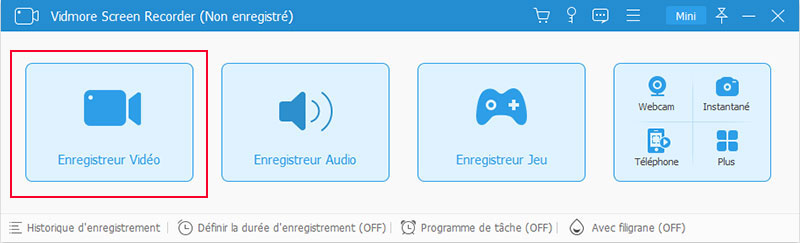
Étape 2. Définir les paramètres d'enregistrement de la souris
Dans la fenêtre d'Enregistreur Vidéo, vous devez sélectionner la zone d'enregistrement entre Plein ou Zone. Vous pouvez sélectionner la zone personnalisée ou la fenêtre fixe ou faire glisser le réticule pour dessiner la zone rectangulaire sur l'ordinateur.
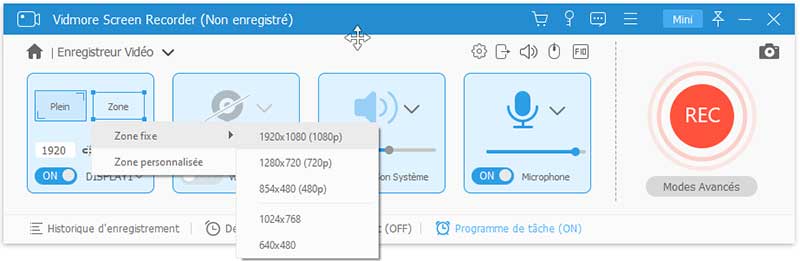
En attendant, vous pouvez sélectionner la source audio d'enregistrement de l'ordinateur Son Système ou Microphone.
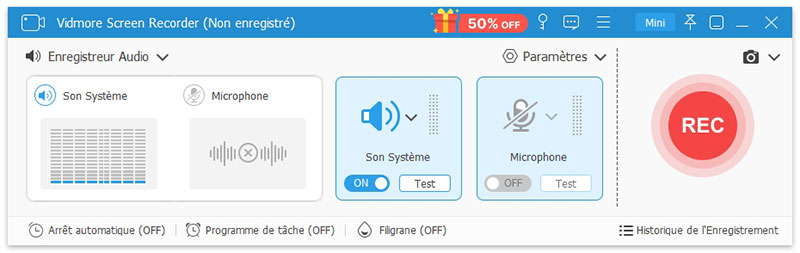
Si vous souhaitez conserver le fichier d'enregistrement de la souris avec votre narration, vous devez activer Microphone et désactiver Son Système. Vous pouvez également désactiver les deux sons pour relire le fichier d'enregistrement de la souris avec des images uniquement.
Le point clé pour enregistrer les mouvements de la souris est d'effectuer les réglages. Cliquez sur Réglage de l'enregistrement au-dessus de l'image du microphone.
Ensuite, vous devez cocher la case Enregistrer les clics de la souris et Enregistrer la zone de la souris dans la section Souris. N'oubliez pas de choisir la couleur des clics de souris et de la zone. Vous êtes autorisé à cocher Afficher le curseur de la souris éventuellement.
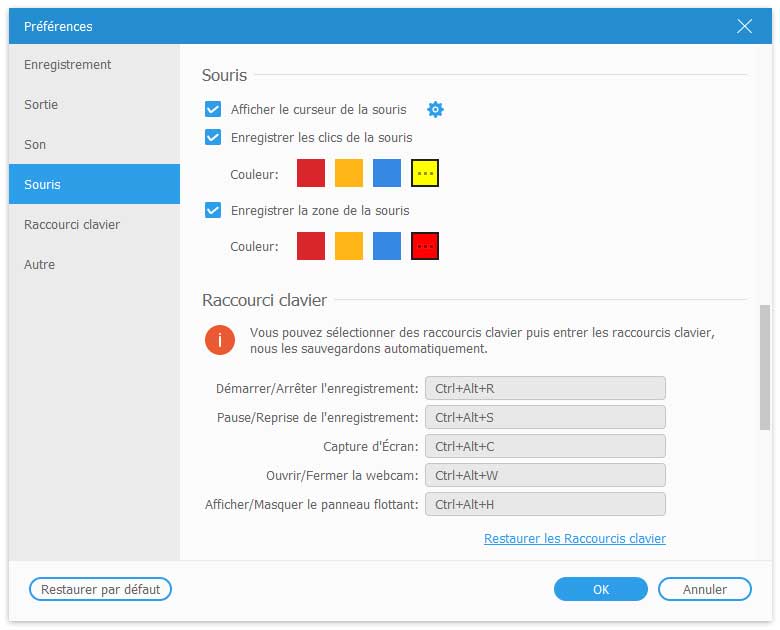
Vous pouvez également définir les paramètres du fichier de sortie, des raccourcis clavier, etc., en faisant défiler la fenêtre des paramètres.
Étape 3. Enregistrer les actions de la souris
Bien que tous les paramètres soient bien définis, cliquez simplement sur REC pour commencer à enregistrer les mouvements de la souris.
Le bouton d'arrêt du fichier d'enregistrement vous placera dans la fenêtre d'aperçu, où vous pourrez éventuellement couper le fichier d'enregistrement de la souris. Après cela, cliquez sur Enregistrer pour exporter le fichier vidéo sur votre ordinateur.
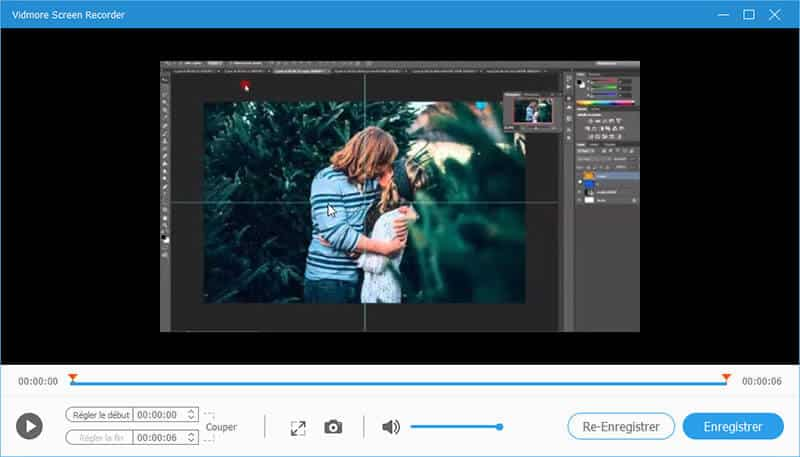
Ensuite, vous pouvez relire le fichier vidéo d'enregistrement de la souris à l'infini sur votre ordinateur ou d'autres appareils facilement.
Ce programme vous permet aussi d'enregistrer un gameplay 3DS et d'enregistrer l'audio sur Mac.
Bandicam
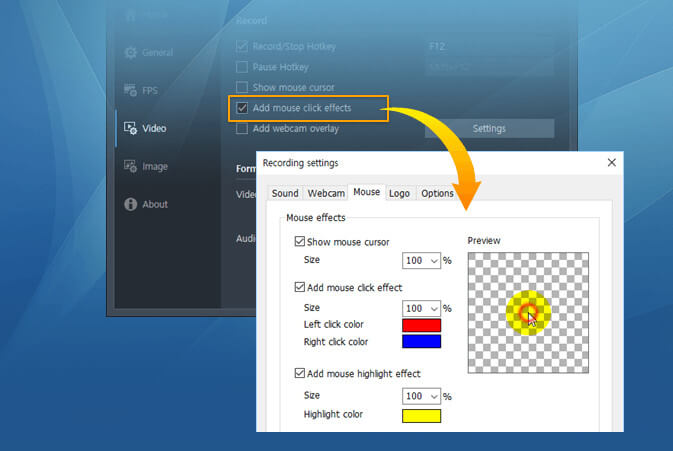
Bandicam est un autre logiciel d'enregistrement d'écran. Semblable à Vidmore Screen Recorder, ce programme prend en charge l'enregistrement d'écran, l'enregistrement de jeu et l'enregistrement de périphérique à partir d'une webcam, Xbox/PlayStation, smartphone, IPTV, etc.
Il peut vous permettre d'enregistrer vos clics de souris en affichant le curseur de la souris, en définissant la couleur des clics de souris et en ajoutant les effets de surbrillance de la souris. Vous pouvez définir les différentes couleurs pour le clic gauche et le clic droit de la souris.
Screen-O-Matic
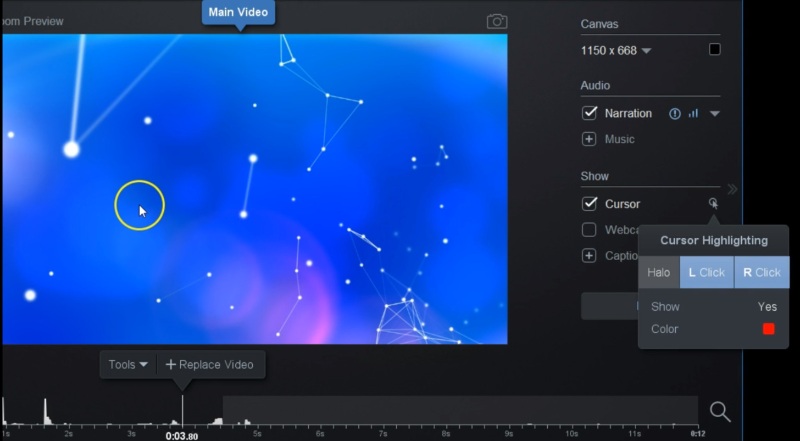
Semblable à d'autres logiciels d'enregistrement d'écran, Screen-O-Matic est également l'enregistreur de souris en mettant en évidence la couleur du clic de souris. Par défaut, votre curseur aura un surlignage autour de lui pour le rendre visible pour l'observateur vidéo.
Vous pouvez personnaliser le curseur et mettre la souris en évidence en suivant le plan Deluxe. Il vous donne également le contrôle pour changer la couleur du curseur de la souris.
Snagit
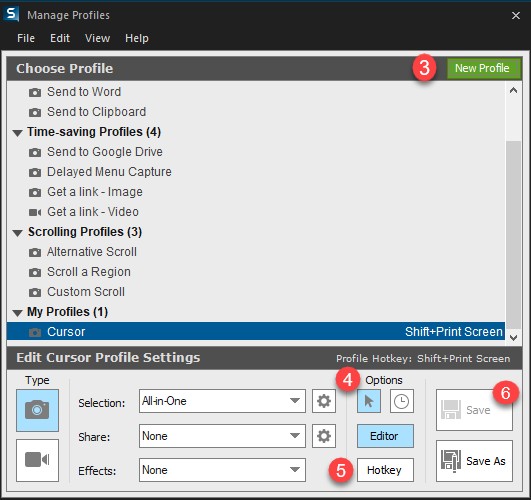
Snagit est le logiciel d'enregistrement vidéo et de capture d'image. Lors de l'enregistrement vidéo, vous pouvez utiliser le curseur de la souris en définissant les raccourcis clavier. De plus, ce logiciel vous permet de modifier les paramètres du curseur pour la sélection, les effets, etc. Vous pouvez enregistrer les clics de souris à partir des effets de curseur que vous avez créés.
Vous pouvez également utiliser l'éditeur Snagit pour modifier les clics de souris. Cependant, vous devez noter que, seul vous activez l'icône Souris et mettez à niveau ce logiciel vers la version 9.1.0 et supérieure, vous pouvez utiliser l'enregistreur de souris.
ApowerREC
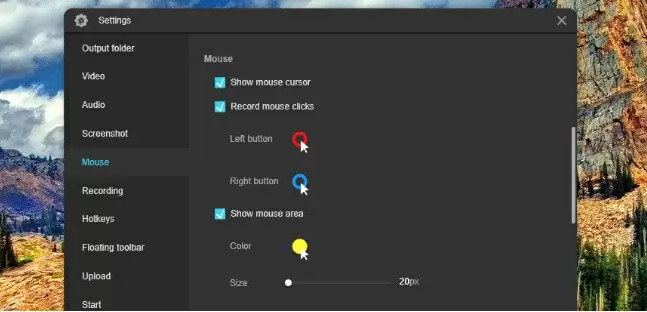
ApowerREC est le logiciel d'enregistrement vidéo avec les effets de curseur de souris. C'est le logiciel de capture d'écran qui vous permet d'enregistrer la zone autour de votre souris. L'enregistreur de souris a besoin de votre configuration manuelle pour effectuer les réglages de la souris, comme afficher le curseur de la souris, afficher les clics et changer la couleur des clics de souris pour le clic gauche et le clic droit.
En outre, vous pouvez également utiliser la fonction Enregistrer autour de la souris pour enregistrer la zone de la souris autour du curseur de la souris.
Partie 2. Top 5 des enregistreur de souris macro pour enregistrer les clics de souris et de clavier
MACRO RECORDER - Enregistreur de souris et clavier et répéteur de tâches
https://www.macrorecorder.com/
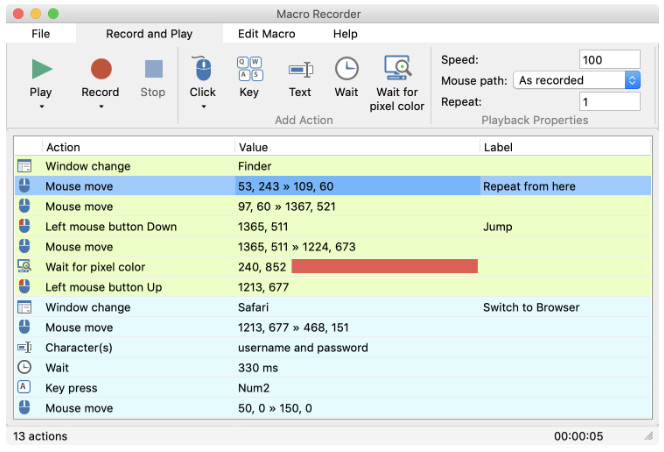
MACRO RECORDER est le logiciel d'enregistrement de macros pour capturer les événements de la souris et les entrées clavier sur les ordinateurs Windows et Mac. Outre les fonctionnalités d'enregistrement courantes, il vous permet également de modifier l'enregistrement macro, comme réorganiser les actions, modifier les pauses et modifier les entrées du clavier.
Vous pouvez également lire l'enregistrement de la souris et du clavier avec le réglage de la vitesse. En outre, cet outil configurera votre ordinateur sur le pilote automatique pour répéter les tâches à l'infini.
Avantages
- Enregistrer les actions de la souris, du clavier et de la molette de défilement.
- Automatiser les tâches répétitives sur votre ordinateur.
- Détecter la couleur des pixels lors de l'enregistrement du mouvement.
Les inconvénients
- Ce n'est pas un logiciel et un éditeur payant une seule fois, et les fonctionnalités de partage nécessiteront plus d'argent.
- Impossible d'exporter le fichier d'enregistrement de la souris pour une lecture sur d'autres appareils.
GhostMouse - Enregistreur de souris et de clavier sous Windows
https://www.ghost-mouse.com/
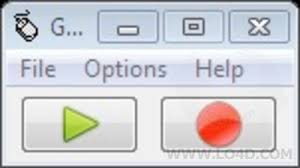
GhostMouse est l'enregistreur d'actions de souris et de touches Windows. C'est un petit logiciel qui peut enregistrer les clics droits et les actions de glisser-déposer de la souris. Il enregistre un script et relit un ensemble d'actions liées à la souris.
Quelques paramètres sont proposés avec ce logiciel, ce qui vous permet d'utiliser ce logiciel facilement. Après l'enregistrement, vous pouvez cliquer sur le bouton de lecture pour lire le fichier d'enregistrement de la souris.
Avantages
- Éditeur de souris simple pour enregistrer les actions de la souris et du clavier.
- Le logiciel est minuscule en taille de fichier.
Les inconvénients
- Pas gratuit comme on dit.
- Rester coincé dans la nouvelle version.
Mouse Recorder - Enregistreur de souris simple
https://www.robot-soft.com/mouse-recorder.html
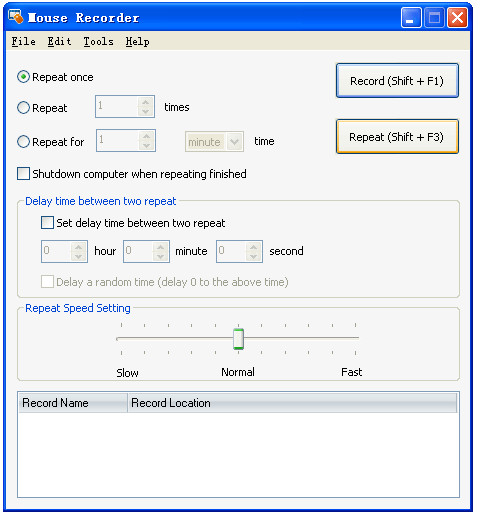
Mouse Recorder est l'outil professionnel d'enregistrement de la souris pour capturer toutes les actions de la souris et répéter le mouvement de la souris avec précision. Il peut vous permettre d'effectuer les réglages de la durée de répétition, du temps de retard entre deux répétitions et de la vitesse de répétition. Livré avec un outil de clic, cet enregistreur de souris fonctionne librement sur un ordinateur Windows.
Avantages
- La mise à l'heure du temps de répétition et le délai entre deux répétitions.
- Un utilitaire de clic de souris intégré.
Les inconvénients
- Compatible uniquement avec l'ordinateur Windows, ne prend pas en charge l'ordinateur Mac.
- Impossible d'enregistrer les mouvements du clavier.
ReMouse - Enregistreur de souris et de clavier facile
https://www.remouse.com/
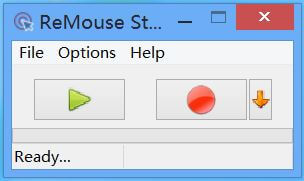
ReMouse est le simple enregistreur et lecteur d'action de souris et de clavier. Il peut automatiser les clics et les mouvements de la souris, ainsi que les frappes. Tous les enregistrements d'actions seront enregistrés sous forme de fichiers de script pour une utilisation ultérieure.
Cet enregistreur de souris est pratique pour personnaliser la configuration à partir de l'interface graphique, et il est un enregistreur de souris facile pour les utilisateurs de Windows 10/8/7.
Avantages
- Facile à enregistrer les actions de la souris et du clavier.
- Relire directement les actions enregistrées.
Les inconvénients
- Impossible d'exporter le fichier d'enregistrement.
- Impossible de répéter les mouvements de la souris.
JitBit Macro Recorder - Enregistreur et exportateur de souris et de clavier sous forme de fichier .exe
https://www.jitbit.com/macro-recorder/
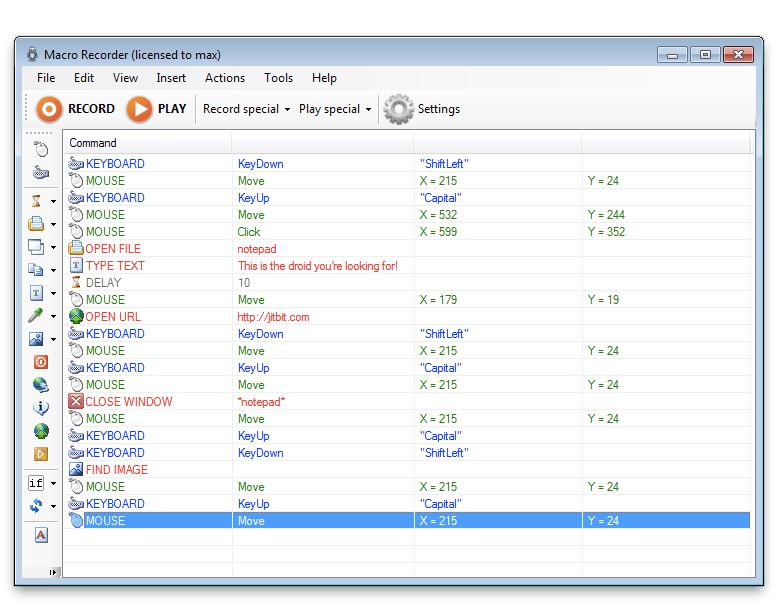
JitBit Macro Recorder n'est pas seulement le simple enregistreur de souris et de clavier, mais également le puissant logiciel d'automatisation qui convertit le fichier d'enregistrement en fichier .exe pour les utilisateurs de Windows.
Il vous permet également d'insérer les commandes et instructions personnalisées dans les macros pour créer vos actions. Il fournit également plus de contrôles de la lecture comme la vitesse, les filtres, la boucle, etc.
Avantages
- Insérer vos commandes et instructions dans les macros.
- Convertir la macro en fichier .exe pour une exécution sur un ordinateur Windows.
- Détecter les changements de position de la fenêtre.
Les inconvénients
- Uniquement compatible avec un ordinateur Windows, au lieu d'un ordinateur Mac.
- Le prix est élevé à $99 pour profiter de toutes les fonctionnalités mentionnées ci-dessus.
Partie 3. FAQs des enregistreurs de souris
Qu'est-ce que l'enregistreur de macros?
Un enregistreur de macros est le logiciel qui enregistre vos actions de souris, de frappe et de retard pour une lecture ultérieure. L'utilisateur peut facilement effectuer les opérations complexes plus rapidement sans effort sans personnaliser la programmation informatique ou les scripts.
Windows 10 dispose-t-il d'un enregistreur de macros?
Oui, Windows 10 dispose de l'enregistreur de macros intégré, mais vous devez attribuer l'enregistreur de macros dans Microsoft Mouse and Keyboard Center. Utilisez la souris que vous souhaitez configurer, démarrez Microsoft Mouse and Keyboard Center.
Dans la liste sous le bouton que vous souhaitez réaffecter pour sélectionner Macro. Après cela, vous devez cliquer sur Créer une nouvelle macro, la renommer, sélectionner le type et cliquer sur Éditeur pour entrer votre macro. Ensuite, vous pouvez enregistrer le mouvement de la souris, les frappes et les retards.
Qu'est-ce que l'enregistreur de macro facile?
Si vous souhaitez enregistrer les clics de souris et partager le fichier vidéo d'enregistrement avec d'autres, Vidmore Screen Recorder est le plus simple. Si vous voulez répéter les actions compliquées des clics de souris et des actions de keystoke, MACRO RECORDER est sans aucun doute le plus simple.
Conclusion
Cette page parle principalement des enregistreurs de souris pour enregistrer la souris et le clavier sur ordinateur. Nous listons ici 2 types de logiciels d'enregistrement de souris, de logiciels de capture d'écran avec les effets de curseur de souris et d'enregistreurs de macros. Le premier type peut enregistrer tous les effets de clic de souris et exporter l'enregistrement en tant que fichier vidéo pour le relire sur presque tous les appareils.
Le dernier type est les enregistreurs de macros simples pour capturer les mouvements de la souris et les actions de frappe et lire le mouvement dans le logiciel, et certains des outils offrent des outils de répétition de prises.
 Enregistreur d'écran gratuit sans filigrane
Enregistreur d'écran gratuit sans filigrane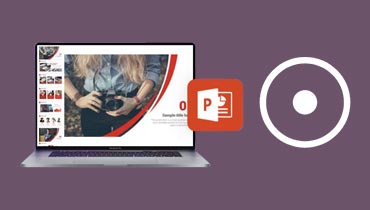 Enregistrer une présentation Powerpoint
Enregistrer une présentation Powerpoint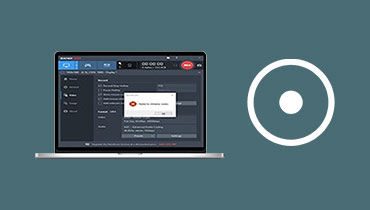 Enregistreur Facecam
Enregistreur Facecam